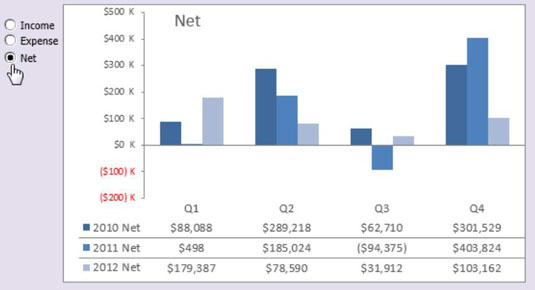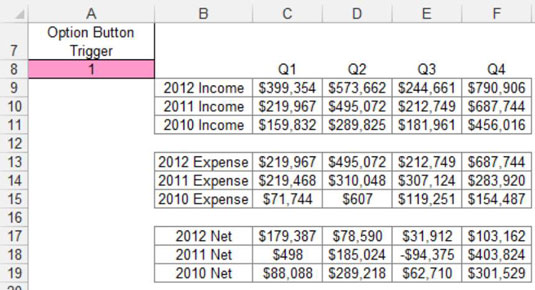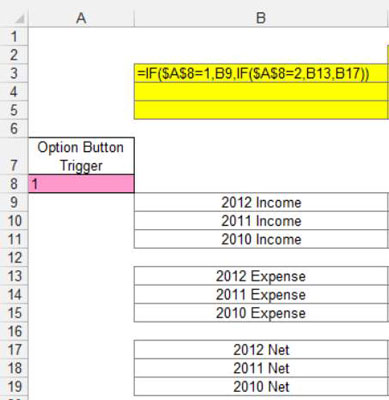Az Excel irányítópultjain és jelentéseiben az opciógombok egyik módja az, hogy egyetlen diagramot táplál be különböző adatokkal a kiválasztott beállítás alapján. Ez az ábra egy példát mutat erre. Az egyes kategóriák kiválasztásakor az egyetlen diagram frissül, és megjeleníti az adott kijelölés adatait.
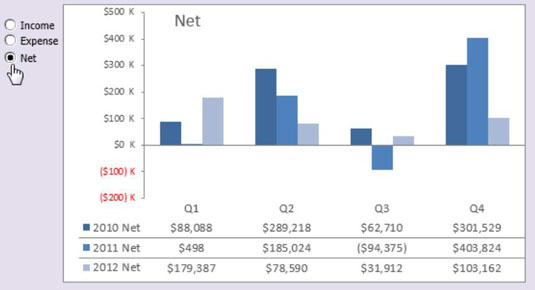
Most létrehozhat három különálló diagramot, és egyszerre megjelenítheti őket az irányítópulton. Az opciógombok alternatív használata azonban értékes ingatlanokat takarít meg, mivel nem kell három különálló diagramot megjeleníteni. Ráadásul sokkal egyszerűbb egy diagramot elhárítani, formázni és karbantartani, mint háromat.
A példa létrehozásához kezdjen három nyers adatkészlettel – amint az a következő ábrán látható –, amelyek három adatkategóriát tartalmaznak; Bevétel, ráfordítás és nettó. A nyers adatok közelében foglaljon le egy cellát, ahol az opciógombok kiadják az értékeket (ebben a példában az A8 cella). Ez a cella tartalmazza a kiválasztott opció azonosítóját: 1, 2 vagy 3.
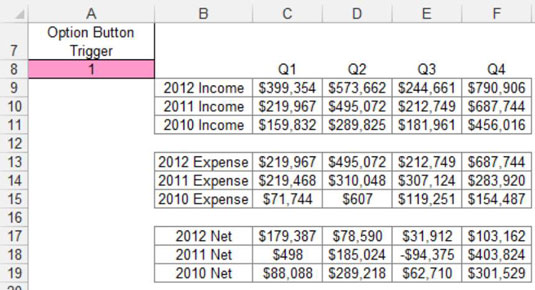
Ezután létre kell hozni az összes képletből álló elemzési réteget (az állomásozó táblázatot), ahogy az a következő ábrán látható. A diagram ebből az ütemezési táblázatból olvasható, lehetővé téve annak szabályozását, hogy mit lát a diagram. Az ütemezési táblázat első cellája a következő képletet tartalmazza:
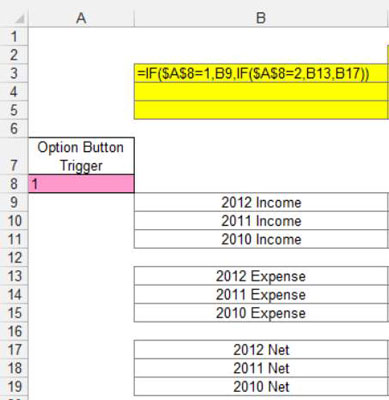
=HA($A$8=1,B9,IF($A$8=2,B13,B17))
Ez a képlet arra utasítja az Excelt, hogy ellenőrizze az A8 cella értékét (az a cella, ahol az opciógombok kiadják az értékeket). Ha az A8 cella értéke 1, ami a Bevétel opció értékét jelenti, akkor a képlet a Jövedelem adatkészletben (B9 cella) lévő értéket adja vissza.
Ha az A8 cella értéke 2, ami a Költség beállítás értékét jelenti, akkor a képlet a Költség adatkészletben (B13 cella) lévő értéket adja vissza. Ha az A8 cella értéke nem 1 vagy 2, akkor a B17 cellában lévő érték kerül visszaadásra.
Figyelje meg, hogy az előző ábrán látható képlet abszolút hivatkozásokat használ az A8 cellával. Vagyis a képletben az A8 cellára való hivatkozás előtt $ jelek vannak ($A$8). Ez biztosítja, hogy a képletekben a cellahivatkozások ne tolódnak el, amikor le- és keresztbe másolják őket.
A képlet megfelelő működésének teszteléséhez manuálisan módosíthatja az A8 cella értékét 1-ről 3-ra. Amikor a képlet működik, egyszerűen átmásolja a képletet keresztbe és le, hogy kitöltse az állomásozó táblázat többi részét.
A beállítás létrehozásakor nincs más hátra, mint a diagram létrehozása az állomásozó táblázat segítségével. Az ilyen típusú beállítás két fő előnye az, hogy bármilyen formázási módosítást végrehajthat egy diagramon, és könnyen hozzáadhat egy másik adatkészletet egy másik opciógomb hozzáadásával, és könnyen szerkesztheti a képleteket.